我们在日常使用win11系统的时候,常常会依据电脑中磁盘分区进行文件分类存储,从而方便用户能够快速找到,当然为了保证win11电脑磁盘分区中文件的安全,用户也可以选择给磁盘分区
我们在日常使用win11系统的时候,常常会依据电脑中磁盘分区进行文件分类存储,从而方便用户能够快速找到,当然为了保证win11电脑磁盘分区中文件的安全,用户也可以选择给磁盘分区进行加密设置,可是win11磁盘加密码怎么解除呢?接下来小编就给大家讲解win11如何关闭磁盘加密,以供大家参考。
1、打开此电脑,找到并选中,被加密的磁盘,在打开的菜单项中,选择显示更多选项;
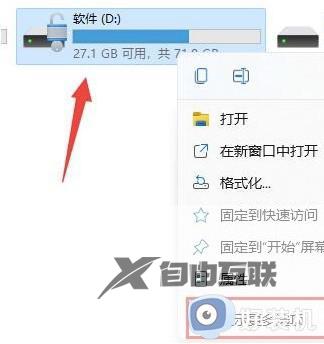
2、在显示更多选项中,选择管理 Bitlocker(B);
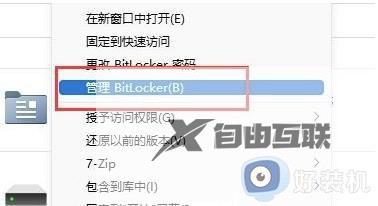
3、在打开的窗口中,点击关闭 Bitlocker;
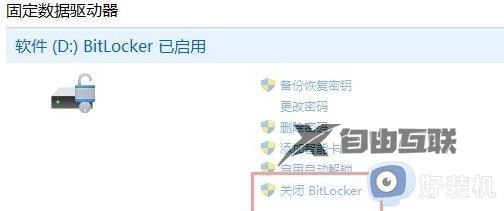
4、弹出的Bitlocker 驱动器加密窗口,点击关闭 Bitlocker;
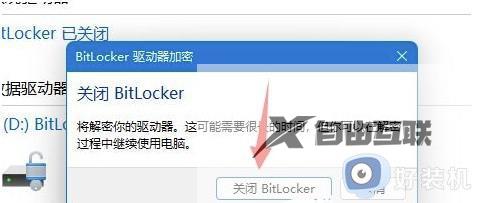
5、等解密进度条走完,就可以解除Win11硬盘加密了。
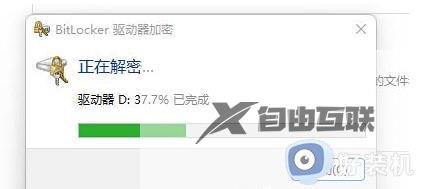
本文就是小编给大家介绍的win11如何关闭磁盘加密的完整步骤了,还有不清楚的用户就可以参考一下小编的步骤进行操作,希望本文能够对大家有所帮助。
